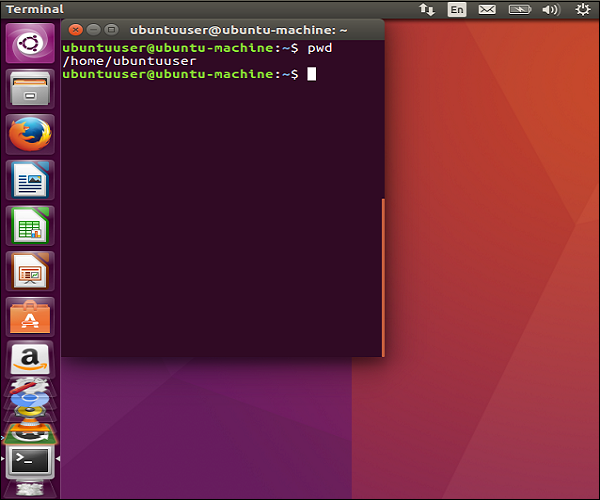Ubuntu – Linea di comando
Ubuntu è un sistema operativo basato su Linux e la maggior parte degli utenti Linux sono più familiari con l’interfaccia della linea di comando. In questo capitolo, andremo attraverso alcune delle linee di comando popolari utilizzate in Ubuntu.
Invocare la linea di comando
Per invocare la linea di comando, andare all’opzione di ricerca e inserire la parola chiave del comando nella casella di ricerca.
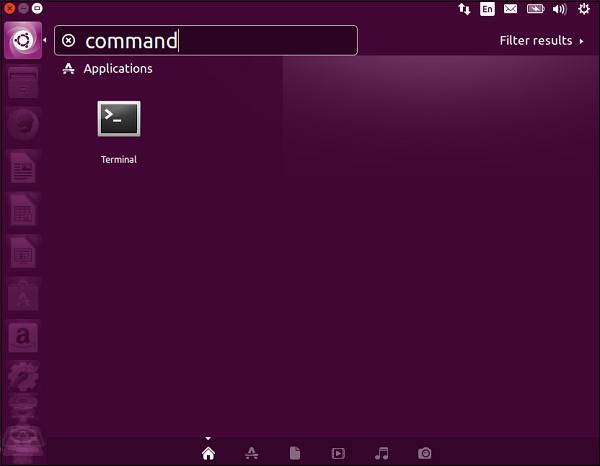
Il risultato della ricerca darà l’opzione terminale. Fai doppio clic per ottenere la riga di comando come mostrato nel seguente screenshot.
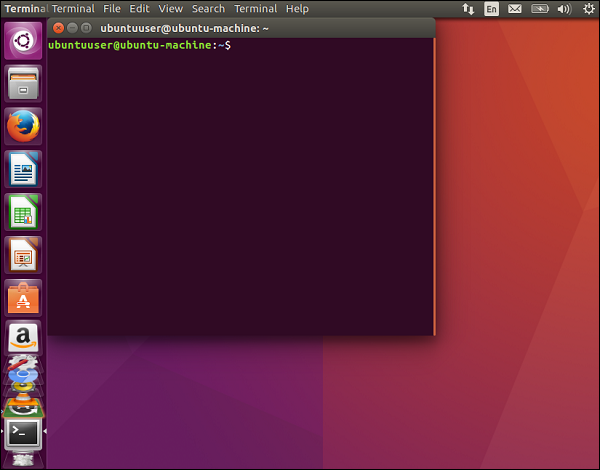
Elenco delle directory
Il comando più semplice con cui iniziare è il comando di elenco delle directory che viene utilizzato per elencare il contenuto delle directory.
Sintassi
ls –option directoryname
Parametri
-
Option – Queste sono le opzioni da specificare con il comando ls.
-
Directoryname – Questo è il nome opzionale della directory che può essere specificato insieme al comando ls.
Output
L’output sarà l’elenco del contenuto della directory.
Esempio
Nel seguente esempio, diamo semplicemente il comando ls per elencare il contenuto della directory.
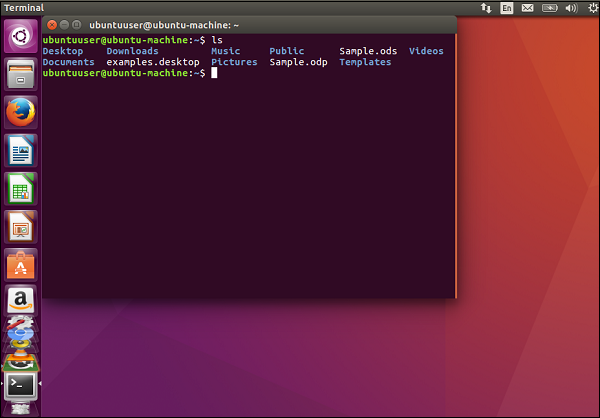
L’elenco della directory corrente verrà mostrato come output.
Un’altra variante del comando ls è quella di elencare la directory, ma con più dettagli su ogni riga. Questo è mostrato nella seguente schermata con il comando ls -l.
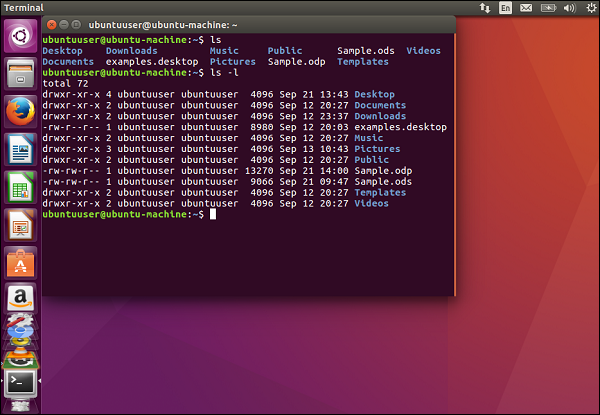
Clearing the Screen
Per pulire lo schermo, possiamo usare il comando clear.
Sintassi
clear
Parametri
Nessuno
Output
Lo schermo della linea di comando sarà cancellato.
Aiuto comando
Per ottenere maggiori informazioni su un comando, possiamo usare il comando ‘man’.
Sintassi
man commandname
Parametri
Commandname – Questo è il nome del comando per cui sono richieste maggiori informazioni.
Output
Vengono visualizzate le informazioni sul comando.
Esempio
Di seguito un esempio del comando ‘man’. Se diamo il comando ‘man ls’, otterremo il seguente output. L’output conterrà informazioni sul comando ls.
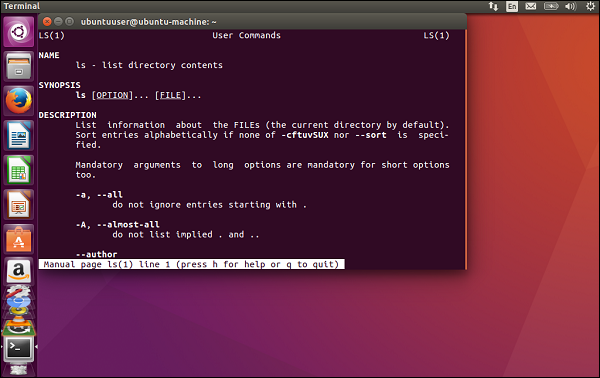
Cercare i file
Possiamo usare il comando find per trovare i file.
Sintassi
find filepattern
Parametri
Filepattern – Questo è lo schema usato per trovare i file.
Output
Vengono visualizzati i file basati sullo schema.
Esempio
In questo esempio, daremo il seguente comando.
find Sample.*
Questo comando elencherà tutti i file che iniziano con la parola ‘Sample’.

whoami
Questo comando è usato per visualizzare chi è l’utente attualmente connesso.
Sintassi
whoami
Parametri
Nessuno
Output
Viene visualizzato il nome dell’utente attualmente connesso.
whoami
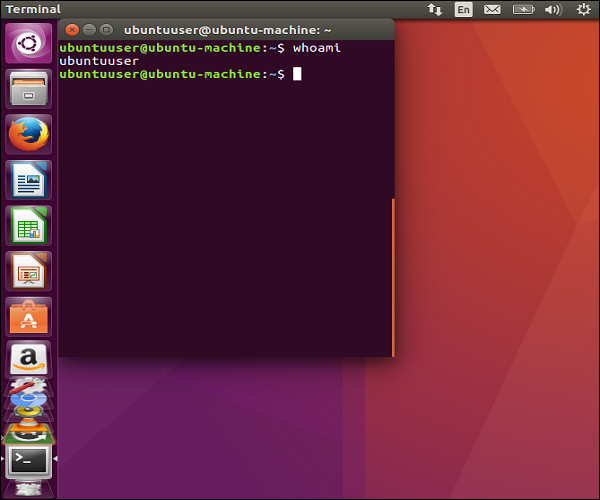
Present Working Directory
Questo comando mostrerà la directory di lavoro corrente.
Sintassi
pwd
Parametri
Nessuno
Output
Viene visualizzata la directory di lavoro corrente.
Esempio
In questo esempio, eseguiremo il seguente comando.
Pwd